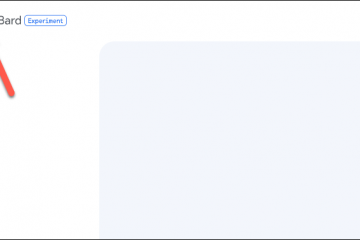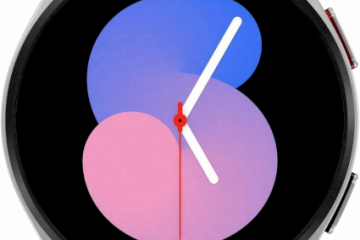Google Chrome è il browser web più popolare in questo momento, ma non è il migliore. In effetti, i browser Web come Microsoft Edge, Brave, Firefox, ecc. offrono funzionalità e opzioni di privacy migliori rispetto a Google Chrome.
L’ultima versione di Windows: Windows 11 viene fornita con Microsoft Edge Browser. Microsoft Edge non è popolare come Google Chrome, ma sta facendo del suo meglio per competere con Google Chrome in termini di funzionalità e affidabilità.
Su Techviral, abbiamo già condiviso alcune guide su Microsoft Edge e le sue caratteristiche. Oggi parleremo di un’altra caratteristica migliore del browser Microsoft Edge che è disabilitato per impostazione predefinita e tenuto nascosto agli utenti.
L’ultima versione di Microsoft Edge ha una nuova barra laterale che offre un rapido accesso alle versioni Web degli strumenti di Microsoft Office. La barra laterale è nascosta agli utenti, ma può essere abilitata in pochi semplici passaggi.
La barra laterale di Office in Microsoft Edge elencherà tutti questi prodotti per ufficio:
Office Home Excel Word PowerPoint OneDrive Outlook OneNote Calendario Skype To Do
Quindi, in questo articolo condivideremo una guida dettagliata su come abilitare o disabilitare la barra laterale di Office nel browser Web Microsoft Edge. Diamo un’occhiata.
Importante: al momento della scrittura, la barra laterale di Office è disponibile sull’ultima versione di Microsoft Edge. Abbiamo utilizzato la versione di Microsoft Edge per dimostrare il processo.
Se stai utilizzando l’ultima versione di Microsoft Edge, devi seguire alcuni dei semplici passaggi per abilitare Office Barra laterale.
1. Innanzitutto, apri il browser Microsoft Edge sul tuo PC.
2. Quindi, apri una nuova scheda nel browser Edge e fai clic sull’icona Impostazioni ingranaggio.
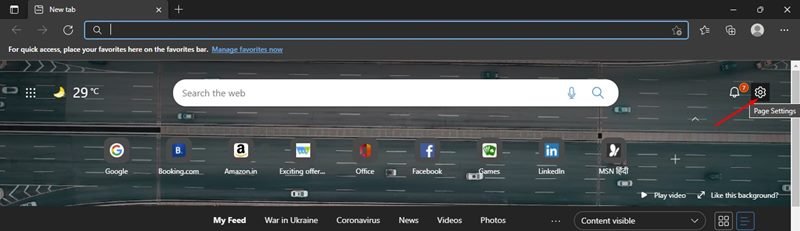
3. Questo aprirà l’opzione Layout di pagina. Dall’elenco delle opzioni, fai clic su Personalizzato.
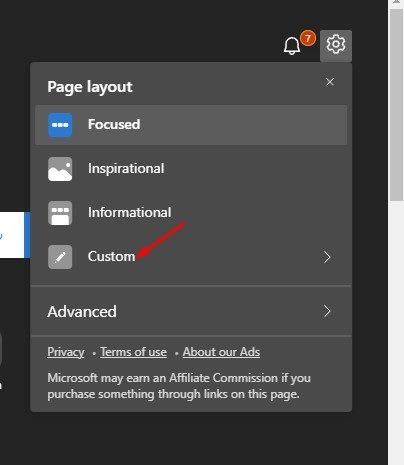
4. Nella pagina delle impostazioni personalizzate, attiva l’interruttore”Barra laterale di Office”.
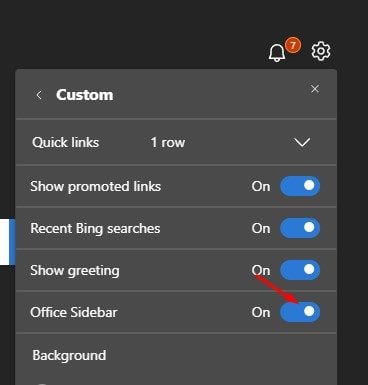
5. Ora apri una nuova scheda e vedrai la nuova barra laterale dell’ufficio sulla sinistra.
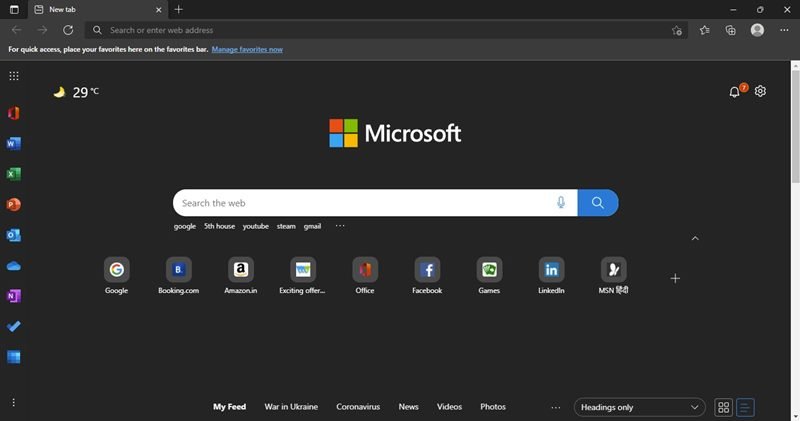
Ecco fatto! Hai fatto. Ecco come abilitare la barra laterale dell’ufficio nel browser Microsoft Edge.
Se desideri mantenere pulita e semplice la nuova scheda di Microsoft Edge, potresti voler disabilitare il barra laterale dell’ufficio. Ecco come disabilitare la barra laterale dell’ufficio in Microsoft Edge.
1. Innanzitutto, fai clic sull’icona Ingranaggio delle impostazioni nella pagina della nuova scheda per accedere alle impostazioni del Layout di pagina.
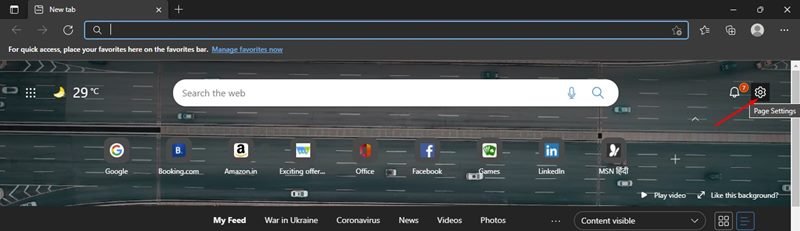
2. Dal menu a discesa, fai clic sull’opzione Personalizzata.
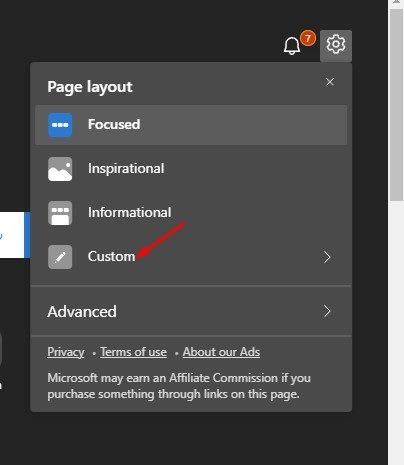
3. Quindi, disattiva l’interruttore per Office Sidebar.
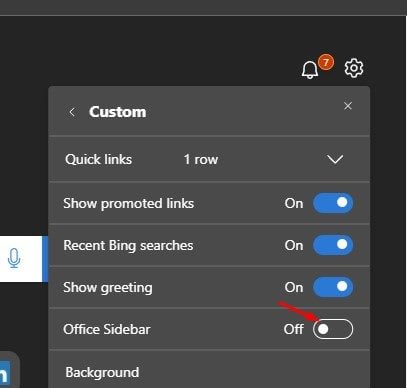
Ecco fatto! Hai fatto. Ciò disabiliterà la barra laterale di Office nel browser Microsoft Edge.
Grazie alla nuova barra laterale di Office, ora è facile accedere alla suite per ufficio di Microsoft online dal browser web. Spero che questo articolo ti abbia aiutato! Per favore condividilo anche con i tuoi amici. Se hai dei dubbi in merito, faccelo sapere nella casella dei commenti qui sotto.